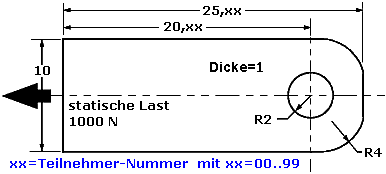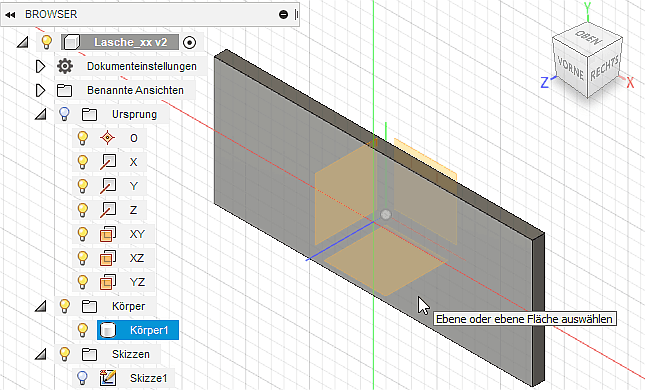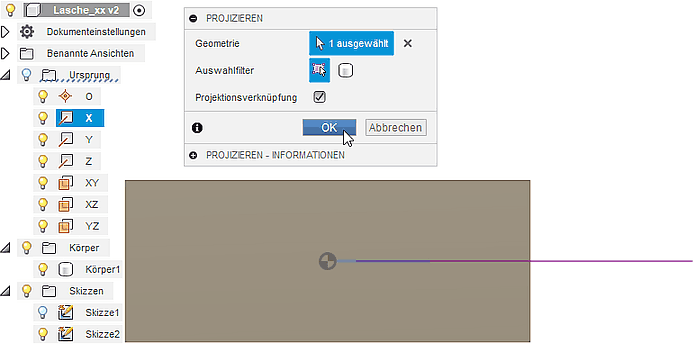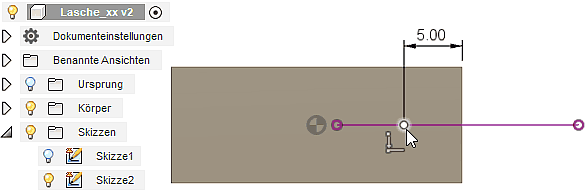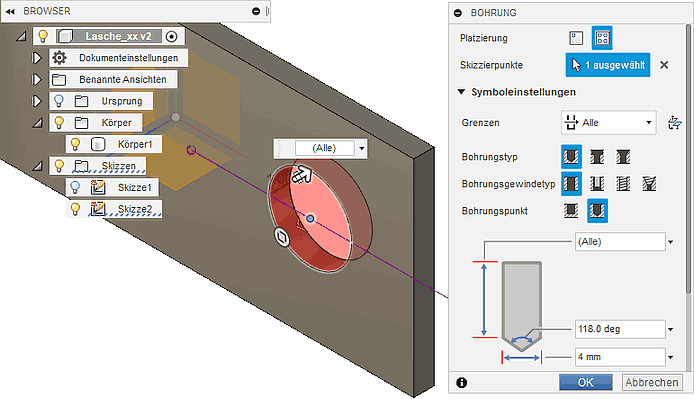Software: FEM - Tutorial - 2D-Komponente - Bauteil-Bohrung: Unterschied zwischen den Versionen
Aus OptiYummy
Zur Navigation springenZur Suche springen
KKeine Bearbeitungszusammenfassung |
KKeine Bearbeitungszusammenfassung |
||
| (8 dazwischenliegende Versionen desselben Benutzers werden nicht angezeigt) | |||
| Zeile 2: | Zeile 2: | ||
<div align="center"> [[Bild:Software_FEM_-_Tutorial_-_2D_Bauteil_-_Beispiel_-_aufhaengung.gif|.]] </div> | <div align="center"> [[Bild:Software_FEM_-_Tutorial_-_2D_Bauteil_-_Beispiel_-_aufhaengung.gif|.]] </div> | ||
<div align="center"> ''' Bauteil-Bohrung (Platziertes Element)''' </div> | <div align="center"> ''' Bauteil-Bohrung (Platziertes Element)''' </div> | ||
Bei der fertigungsorientierten CAD-Modellierung entsteht das fertige Bauteil in Analogie zur geplanten Fertigung schrittweise durch das Hinzufügen weiterer Elemente zum Grundkörper. Dabei bewirken sogenannte "platzierte Elemente" einen wesentlichen Rationalisierungseffekt: | |||
:'''''Platzierte Elemente''''' sind vordefinierte Elemente mit vorgegebenen geometrischen Formen (z.B. Bohrungen, Gewinde, Fasen und Abrundungen). Man muss solche Elemente nicht individuell als skizzierte Elemente entwickeln, sondern kann die vom CAD-System bereitgestellten konstruktiven Elemente in der Größe anpassen und mit vorhandener Geometrie verknüpfen (Platzieren auf gewünschte Position und in gewünschte Richtung). Letztendlich handelt es sich aber auch hierbei um skizzierte Elemente, welche vom CAD-Systementwickler bereitgestellt werden. | |||
Wir beginnen mit der durchgängigen Bohrung, welche einen Durchmesser von 4 mm besitzen soll: | |||
* Zur Definition des Bohrpunktes "legen" wir eine neue Skizze auf die Deckfläche des Grundkörpers ('''''Skizze erstellen''''' mit anschließender Auswahl der Deckfläche): | * Zur Definition des Bohrpunktes "legen" wir eine neue Skizze auf die Deckfläche des Grundkörpers ('''''Skizze erstellen''''' mit anschließender Auswahl der Deckfläche):<div align="center"> [[Bild:Software_FEM_-_Tutorial_-_2D_Komponente_-_Bauteil-Bohrung_-_Skizze_auf_Flaeche.gif|.]] </div> | ||
<div align="center"> [[Bild:Software_FEM_-_Tutorial_-_2D_Komponente_-_Bauteil-Bohrung_-_Skizze_auf_Flaeche.gif|.]] </div> | |||
* Beim Erstellen der neuen Skizze auf einer Fläche werden die Konturen der Fläche automatisch als Linien in diese Skizze projiziert, so dass man neue Skizzen-Geometrie darauf beziehen kann. | * Beim Erstellen der neuen Skizze auf einer Fläche werden die Konturen der Fläche automatisch als Linien in diese Skizze projiziert, so dass man neue Skizzen-Geometrie darauf beziehen kann. | ||
* Es fehlt im Beispiel jedoch die Symmetrie-Linie des Bauteils, auf welche der Bohrpunkt liegt. | * Es fehlt im Beispiel jedoch die Symmetrie-Linie des Bauteils, auf welche der Bohrpunkt liegt. | ||
* '''''Skizze > Projizieren/Einschließen > Projizieren''''' ermöglicht das Bezugnehmen auf weitere vorhandene Geometrie, z.B. auch auf die Ursprung-Achsen. Infolge der sinnvollen Ausrichtung der Bauteil-Komponente am Ursprung-Koordinatensystem kann die X-Achse als Symmetrie-Linie in die Bohrungsskizze projiziert werden. | * '''''Skizze > Erstellen > Projizieren/Einschließen > Projizieren''''' ermöglicht das Bezugnehmen auf weitere vorhandene Geometrie, z.B. auch auf die Ursprung-Achsen. Infolge der sinnvollen Ausrichtung der Bauteil-Komponente am Ursprung-Koordinatensystem kann die X-Achse als Symmetrie-Linie in die Bohrungsskizze projiziert werden. | ||
* Dabei sollte die Option "'''Projektionsverknüpfung = aktiviert'''" sein, damit die projizierte Linie für die Bearbeitung in der Skizze gesperrt bleibt und somit keine unnötigen Freiheitsgrade entstehen: | * Dabei sollte die Option "'''Projektionsverknüpfung = aktiviert'''" sein, damit die projizierte Linie für die Bearbeitung in der Skizze gesperrt bleibt und somit keine unnötigen Freiheitsgrade entstehen: | ||
<div align="center"> [[Bild:Software_FEM_-_Tutorial_-_2D_Komponente_-_Bauteil-Bohrung_-_Skizze_Projektion_X-Achse.gif|.]] </div> | <div align="center"> [[Bild:Software_FEM_-_Tutorial_-_2D_Komponente_-_Bauteil-Bohrung_-_Skizze_Projektion_X-Achse.gif|.]] </div> | ||
* '''''Hinweis'':''' Die außermittige Position der projizierten Strecke ist ohne Bedeutung, da die Koinzidenz-Abhängigkeit auch auf der unsichtbaren Verlängerung wirken würde! | |||
* '''''Skizze > Erstellen > Punkt''''' ermöglicht die Erstellung des Skizzierpunktes für die Bohrung koinzident auf der projizierten X-Achse. Die Koinzidenz-Abhängigkeit wird automatisch erzeugt, wenn man den Punkt auf der Linie platziert. Der Punkt ist danach noch frei entlang der Symmetrielinie verschieblich (d.h., die Skizze ist noch 1-fach unterbestimmt) | |||
* '''''Skizze > Erstellen > Skizzenbemaßung''''' fixiert den Punkt auf der geforderten Position. Damit ist die Skizze vollständig bestimmt, was am Skizzen-Symbol (mittels Schloss bzw. Pin-Nadel) im Browser signalisiert wird: | |||
<div align="center"> [[Bild:Software_FEM_-_Tutorial_-_2D_Komponente_-_Bauteil-Bohrung_-_Skizze_Bohrungspunkt.gif|.]] </div> | |||
''''' | * Nach der Definition des Bohrungspunktes sollte man die '''''Skizze fertig stellen''''' und die isometrische Start-Ansicht wählen. | ||
* '''''Volumenkörper > Erstellen > Bohrung''''' öffnet den Bohrungsdialog, welchen wir mit der Auswahl des "Skizzierpunktes" beginnen. Danach konfigurieren wir die gewindelose, durchgängige Bohrung mit dem geforderten Durchmesser: | |||
<div align="center"> [[Bild:Software_FEM_-_Tutorial_-_2D_Komponente_-_Bauteil-Bohrung_-_Erstellen.gif|.]] </div> | |||
* Die '''Bohrung''' wird im Browser nicht dargestellt, da sie nur den '''Körper1''' verändert. Sie erscheint jedoch als weiteres Symbol in der Zeitleiste: | |||
Die Position der | <div align="center"> [[Bild:Software_FEM_-_Tutorial_-_2D_Komponente_-_Bauteil-Bohrung_in_der_Zeitleiste.gif|.]] </div> | ||
* Über die Zeitleisten-Einstellung wurde die Option '''Komponenten-Farbmuster aktiviert'''. Damit wird deutlich, zu welcher Komponente die aufgelisteten Operationen gehören. | |||
* | |||
* | |||
* | |||
* | |||
<div align="center"> [[Software:_FEM_-_Tutorial_-_2D-Komponente_-_Bauteil-Grundkoerper|←]] [[Software:_FEM_-_Tutorial_-_2D-Komponente_-_Bauteil-Abrundung|→]] </div> | <div align="center"> [[Software:_FEM_-_Tutorial_-_2D-Komponente_-_Bauteil-Grundkoerper|←]] [[Software:_FEM_-_Tutorial_-_2D-Komponente_-_Bauteil-Abrundung|→]] </div> | ||
Aktuelle Version vom 9. April 2021, 09:57 Uhr
Bauteil-Bohrung (Platziertes Element)
Bei der fertigungsorientierten CAD-Modellierung entsteht das fertige Bauteil in Analogie zur geplanten Fertigung schrittweise durch das Hinzufügen weiterer Elemente zum Grundkörper. Dabei bewirken sogenannte "platzierte Elemente" einen wesentlichen Rationalisierungseffekt:
- Platzierte Elemente sind vordefinierte Elemente mit vorgegebenen geometrischen Formen (z.B. Bohrungen, Gewinde, Fasen und Abrundungen). Man muss solche Elemente nicht individuell als skizzierte Elemente entwickeln, sondern kann die vom CAD-System bereitgestellten konstruktiven Elemente in der Größe anpassen und mit vorhandener Geometrie verknüpfen (Platzieren auf gewünschte Position und in gewünschte Richtung). Letztendlich handelt es sich aber auch hierbei um skizzierte Elemente, welche vom CAD-Systementwickler bereitgestellt werden.
Wir beginnen mit der durchgängigen Bohrung, welche einen Durchmesser von 4 mm besitzen soll:
- Zur Definition des Bohrpunktes "legen" wir eine neue Skizze auf die Deckfläche des Grundkörpers (Skizze erstellen mit anschließender Auswahl der Deckfläche):
- Beim Erstellen der neuen Skizze auf einer Fläche werden die Konturen der Fläche automatisch als Linien in diese Skizze projiziert, so dass man neue Skizzen-Geometrie darauf beziehen kann.
- Es fehlt im Beispiel jedoch die Symmetrie-Linie des Bauteils, auf welche der Bohrpunkt liegt.
- Skizze > Erstellen > Projizieren/Einschließen > Projizieren ermöglicht das Bezugnehmen auf weitere vorhandene Geometrie, z.B. auch auf die Ursprung-Achsen. Infolge der sinnvollen Ausrichtung der Bauteil-Komponente am Ursprung-Koordinatensystem kann die X-Achse als Symmetrie-Linie in die Bohrungsskizze projiziert werden.
- Dabei sollte die Option "Projektionsverknüpfung = aktiviert" sein, damit die projizierte Linie für die Bearbeitung in der Skizze gesperrt bleibt und somit keine unnötigen Freiheitsgrade entstehen:
- Hinweis: Die außermittige Position der projizierten Strecke ist ohne Bedeutung, da die Koinzidenz-Abhängigkeit auch auf der unsichtbaren Verlängerung wirken würde!
- Skizze > Erstellen > Punkt ermöglicht die Erstellung des Skizzierpunktes für die Bohrung koinzident auf der projizierten X-Achse. Die Koinzidenz-Abhängigkeit wird automatisch erzeugt, wenn man den Punkt auf der Linie platziert. Der Punkt ist danach noch frei entlang der Symmetrielinie verschieblich (d.h., die Skizze ist noch 1-fach unterbestimmt)
- Skizze > Erstellen > Skizzenbemaßung fixiert den Punkt auf der geforderten Position. Damit ist die Skizze vollständig bestimmt, was am Skizzen-Symbol (mittels Schloss bzw. Pin-Nadel) im Browser signalisiert wird:
- Nach der Definition des Bohrungspunktes sollte man die Skizze fertig stellen und die isometrische Start-Ansicht wählen.
- Volumenkörper > Erstellen > Bohrung öffnet den Bohrungsdialog, welchen wir mit der Auswahl des "Skizzierpunktes" beginnen. Danach konfigurieren wir die gewindelose, durchgängige Bohrung mit dem geforderten Durchmesser:
- Die Bohrung wird im Browser nicht dargestellt, da sie nur den Körper1 verändert. Sie erscheint jedoch als weiteres Symbol in der Zeitleiste:
- Über die Zeitleisten-Einstellung wurde die Option Komponenten-Farbmuster aktiviert. Damit wird deutlich, zu welcher Komponente die aufgelisteten Operationen gehören.